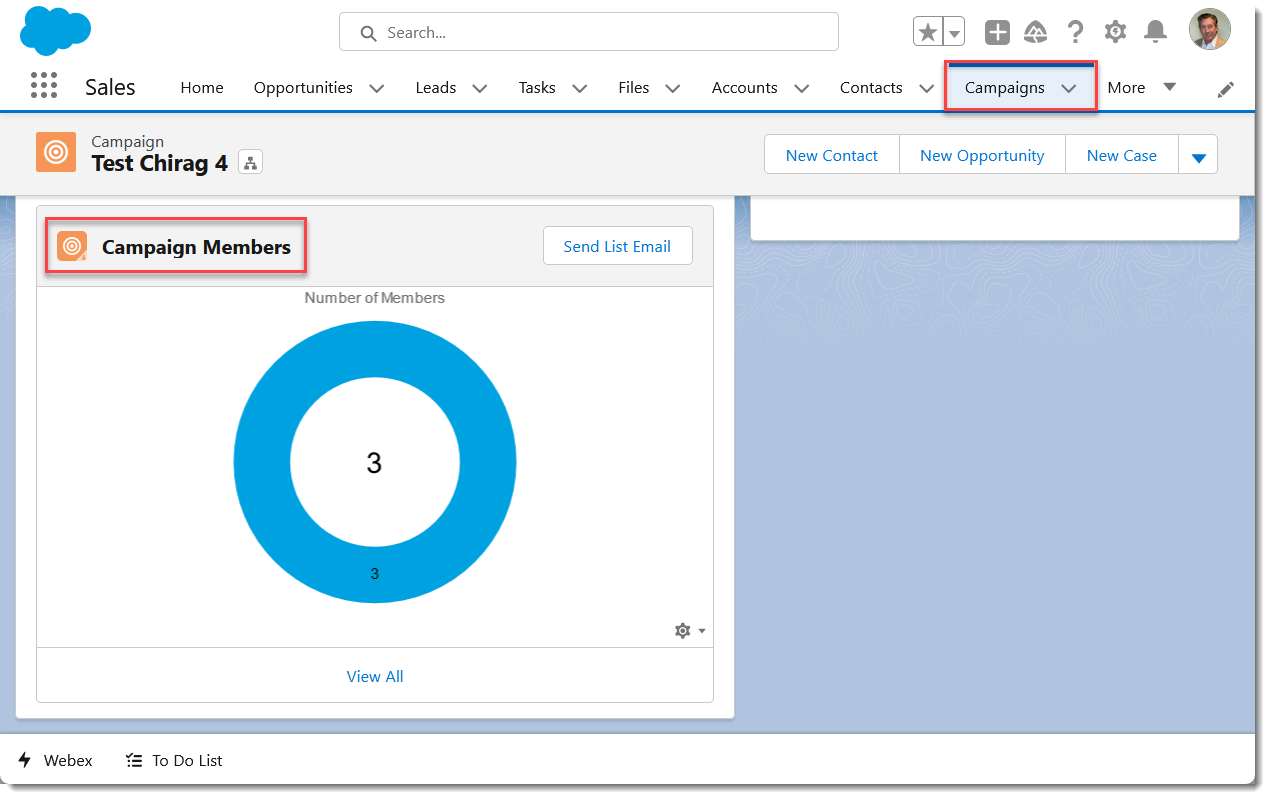- ホーム
- /
- 投稿記事

 この記事の内容
この記事の内容Salesforceから離れることなく、Webexから必要なものをすべて取得できます。重要な顧客とのやり取りを 1 か所に統合できます。Salesforce のレコードまたはホームページによって提供されるコンテキストを使用して Webex の機能にアクセスします。いつでもメッセージの確認、発信、Salesforce レコードの管理を行うことができます。Webex により、受信通話と発信通話を Salesforce オブジェクトにリンクするのが容易になります。
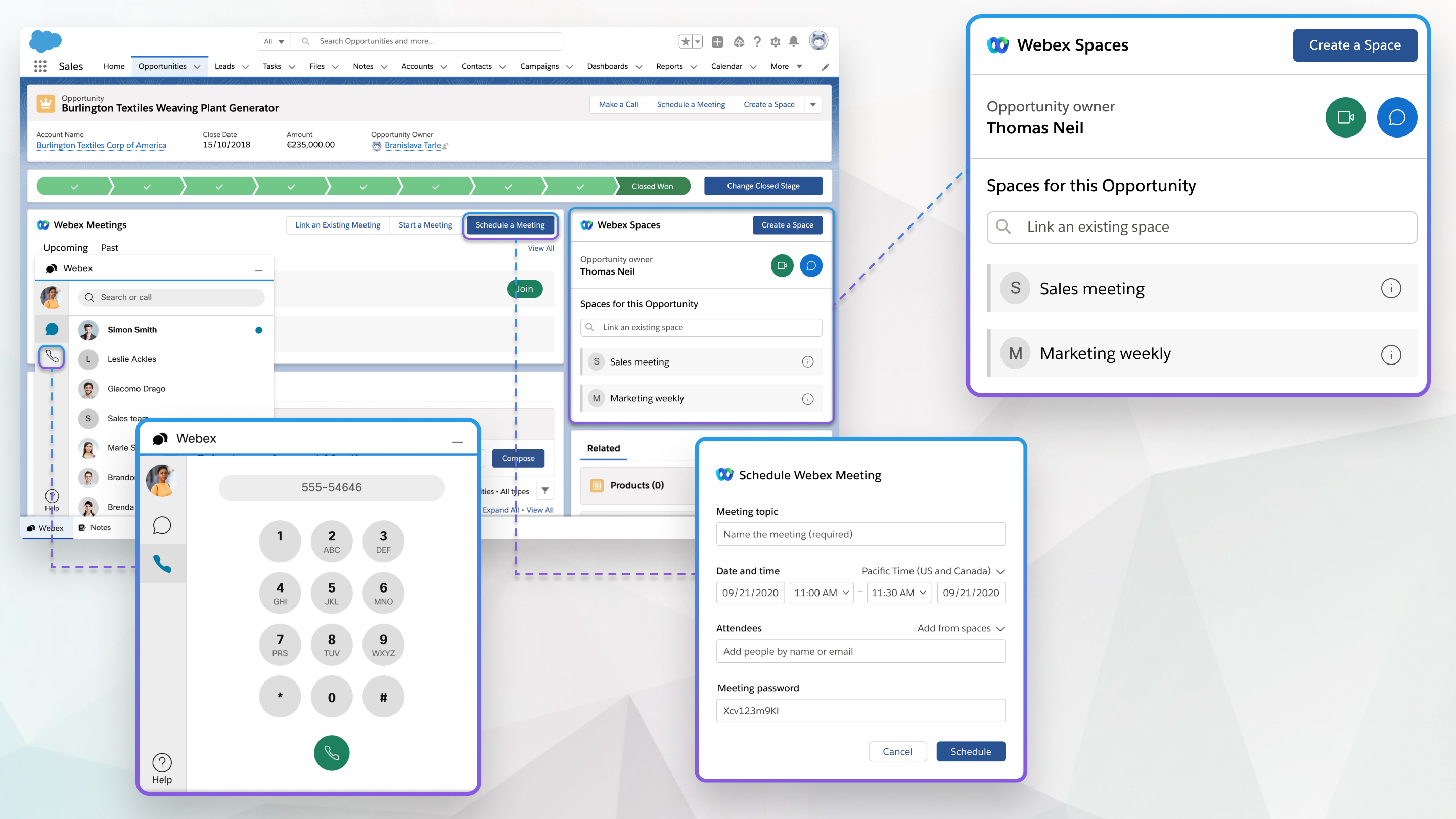
Salesforce から Webex にサインインする
| 1 |
Salesforce のホーム ページから Webex ウィジェットで [サインイン] をクリックします。 |
| 2 |
メール アドレスを入力し、[次へ] を選択します。 |
オブジェクトに基づいた Webex アプリ スペースを Salesforce に作成できます。オブジェクトは、Salesforce が Salesforce の組織に固有のデータを保存できるようにするデータベース テーブルです。
自分がメンバーになっているスペースは、Salesforce で見ることができます。Salesforce オブジェクトに基づくスペースを作成すると、作成したスペースにそのオブジェクトの所有者が自動的に追加されます。
| 1 |
Salesforce のホーム ページからオポチュニティーやケースなどのオブジェクトを作成するか、すでに作成したものを選択します。 | ||
| 2 |
[スペースを作成する] を選択します。 | ||
| 3 |
[詳細を自動入力] を選択してスペースに自動的に名前を付け、このオブジェクトに関連付けられたチームからすべてのチーム メンバーを追加します。 | ||
| 4 |
[通知ボットを含める] を選択して、オブジェクトが変更された際にスペースでボット通知を受信します。
| ||
| 5 |
スペース名を入力し、スペースにユーザーを追加して [作成] をクリックします。 |
既存の Webex アプリ スペースをオポチュニティーやケースなどの Salesforce オブジェクトにリンクして、ディスカッション内容を全員と共有できます。
| 1 |
Salesforce のホーム ページからオブジェクトを選択します。 | ||
| 2 |
[既存のスペースをリンクする] フィールドで、リンクするスペースの名前を検索します。 | ||
| 3 |
リンクするスペースの横にある [リンク] を選択します。
|
他のスペース メンバーとのスペース ミーティングの開始、オブジェクトとスペースのリンク解除、スペース名の変更、スペースでのメンバーの追加と削除をすべて Salesforce から実行できます。
| 1 |
Salesforce のホーム ページから、管理するスペースがリンクされているオブジェクトを選択します。 | ||
| 2 |
情報 i を選択します。 | ||
| 3 |
選択:
| ||
| 4 |
[保存] を選択します。 |
オブジェクトに関連する Webex ミーティングをスケジュールできます。
| 1 |
Salesforce のホーム ページから、ミーティングをスケジュールするオブジェクトを選択します。 | ||
| 2 |
[ミーティングのスケジュール] を選択します。 | ||
| 3 |
ミーティングの議題を入力します。 | ||
| 4 |
ミーティングの日付と時間を選択します。 | ||
| 5 |
ミーティングに出席者を追加します。
| ||
| 6 |
カレンダーを使用して、追加する出席者の空き状況を確認します。
| ||
| 7 |
[スケジュール] を選択します。 ミーティング情報が表示されます。 |
|
Salesforce のホーム ページから次のいずれかを選択します。
|
オブジェクトに関連する議題について話し合う必要がある場合は、カレンダーから既存の Webex ミーティングを Salesforce オブジェクト (オポチュニティーやケースなど) にリンクできます。
| 1 |
Salesforce のホーム ページからオブジェクトを選択します。 | ||
| 2 |
[既存のミーティングをリンク] を選択します。 | ||
| 3 |
[開始時間] フィールドと [終了時間] フィールドを使用して、この期間内に開催されるすべての Webex ミーティングを表示します。 | ||
| 4 |
リンクするミーティングの横にある [リンク] を選択します。
|
| 1 |
Salesforce のホーム ページから、ミーティングを記録したオブジェクトを選択します。 |
| 2 |
[過去] を選択し、記録された議事録を選択します。 |
| 1 |
Salesforce の任意のページから、Webex を選択します。 | ||
| 2 |
[通話] をクリックし、電話番号を入力して、[音声通話] を選択します。
| ||
| 3 |
Webex アプリで電話をかけることを確認します。 |
Salesforce オブジェクトに関連付けられている連絡先を呼び出すことができます。
| 1 |
Salesforce のホーム ページから、呼び出したい連絡先が関連付けられているオブジェクトを選択します。 |
| 2 |
[電話を発信] を選択し、発信する連絡先で [音声コール] を選択します。 |
着信通話中または発信通話中に Salesforce レコードを管理できます。新しい連絡先またはリードと話している場合、データベースにこれらを追加して、関連するオブジェクトを同時に作成できます。
| 1 |
通話中の人物に対応する Salesforce レコードがない場合は、[新規連絡先] か [新規リード] を選択します。
| ||
| 2 |
[連絡先/リード] フィールドでレコードを検索して選択し、Salesforce レコードにリンクします。 | ||
| 3 |
ケースやオポチュニティーなど、このケースに関連する新しいオブジェクトを作成する場合は、[新規]を選択します。 | ||
| 4 |
[関連先] フィールドでオブジェクトを検索して選択し、それを連絡先またはリードにリンクします。 | ||
| 5 |
通話に関連する件名とコメントも追加できます。 | ||
| 6 |
[アクティビティ] タブを使用して、この連絡先またはリードの通話履歴を確認します。
| ||
| 7 |
[詳細情報] タブを使用して、この連絡先またはリードに関連するすべてのオブジェクトを表示します。
|
Webex for Salesforce インテグレーションの通話履歴 機能を使用すると、最近の通話と不在着信の完全なログを確認したり、1 回の通話または複数の通話を一度に記録したり、通話履歴エントリから直接通話を返したりできます。
通話履歴 タブにアクセスできない場合は、「通話履歴を有効または無効にする」の説明に従って、管理者に有効にさせる必要があります。 |
ここに記載されている完全な機能を実装する Webex 通話履歴ウィジェットは、管理者が有効にしている場合は、任意の Salesforce レコードページからも利用できます。 |
通話履歴には、最新の 7 日間の通話(最大 100)が表示されます。 |
最近および不在着信の確認
最近および不在着信を確認するには:
- ページビューの下部にある Webex ユーティリティコンポーネントを選択し、電話ハンドセットアイコンを選択して通話履歴を表示します。
- [すべて ] 通話をスクロールするか、[不在着信 ] タブを選択して、不在着信を確認できます。
不在着信は、赤色の太字フォントの[すべて 通話]タブにも表示されます。 - 通話エントリを選択して、連絡先への着信/発信コールのリストを含む詳細を表示します。
通話をログに記録する
個々の通話をログに記録するには:
- ページビューの下部にある Webex ユーティリティコンポーネントを選択し、電話ハンドセットアイコンを選択して通話履歴を表示します。
- 目的の通話ログエントリの上にカーソルを合わせ、エントリの隣にある [ログ ] を選択します。
すでにログされたコールエントリは、[コールログ ] ビューのエントリに隣接する小さなフォルダアイコンで表示されます。 - [通話ログ ] エントリで必要な情報を入力し、[保存] を選択します。
発信者が存在する場合、Salesforce の連絡先またはリードと自動的に一致します。 - ログされた通話を表示するには、[アプリとアイテムの検索 の検索]ボックスで[タスク] を検索するか、そこに追加している場合は[セールスアプリのナビゲーション バー]から[タスク ]タブを選択し、タスク タイプ リストから[Webex 通話ログ ]を選択します。
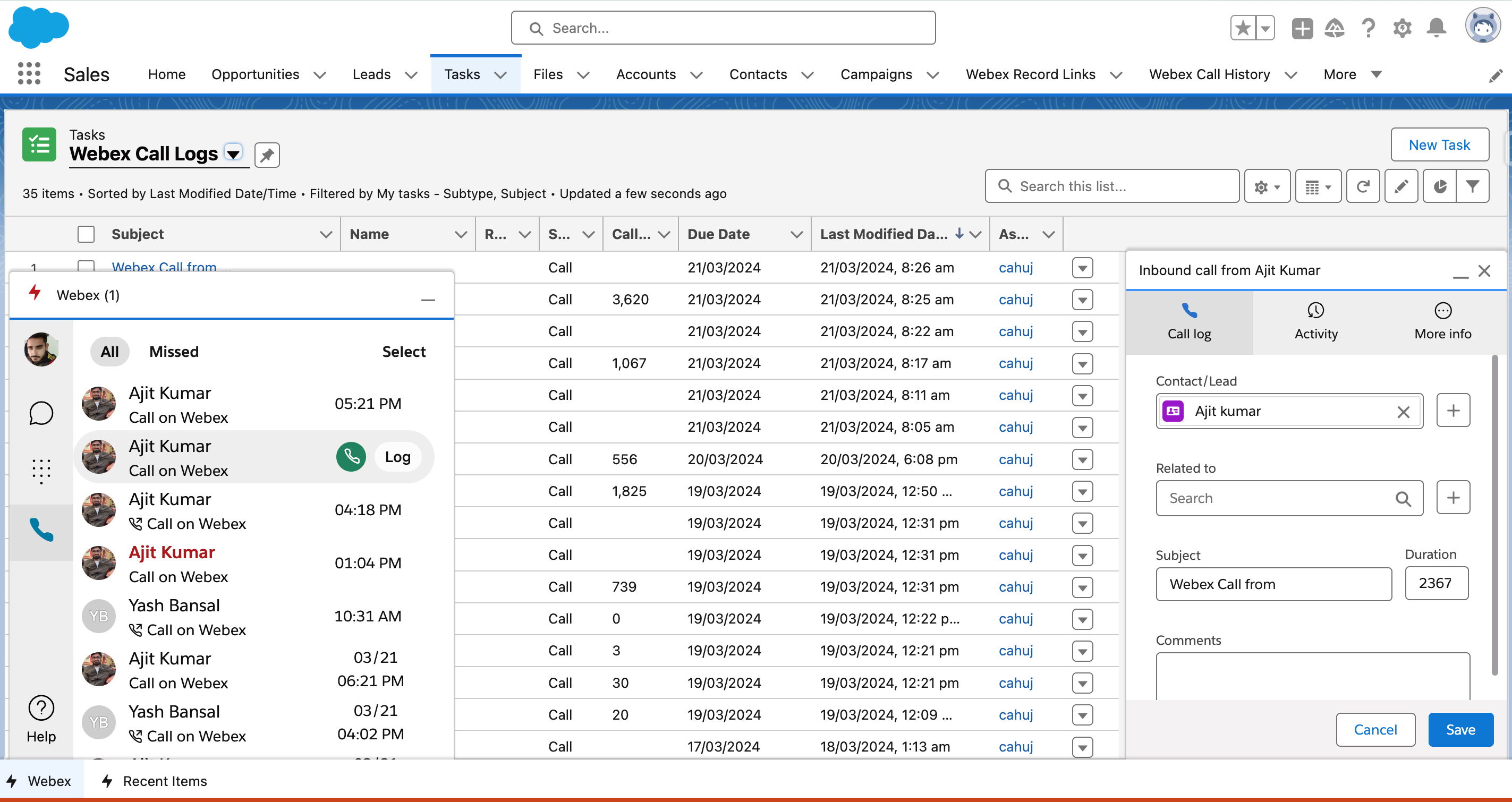
複数のコールをログ記録
複数のコールをログに記録するには:
- ページビューの下部にある Webex ユーティリティコンポーネントを選択し、電話ハンドセットアイコンを選択して通話履歴を表示します。
- [選択] を選択し、ログするコールの隣にあるチェックボックスをオンにして、[複数のコールをログ記録] を選択します。
- コールはログに記録され、既存の Salesforce 連絡先またはリードが存在する場合、自動的に照合されます。
- ログされた通話を表示するには、[アプリとアイテムの検索 の検索]ボックスで[タスク] を検索するか、そこに追加している場合は[セールスアプリのナビゲーション バー]から[タスク ]タブを選択し、タスク タイプ リストから[Webex 通話ログ ]を選択します。
ログエントリを表示するために選択できる Salesforce 通知も送信されます。
履歴から通話を返す
通話履歴から通話を返すには:
- ページビューの下部にある Webex ユーティリティコンポーネントを選択し、電話ハンドセットアイコンを選択して通話履歴を表示します。
- 発信する連絡先にカーソルを合わせ、緑色の電話アイコンを選択して発信します。
スケジュール済みおよび完了した Webex Webinars から出席者のデータをインポートし、Salesforce キャンペーンにも添付できます。
続行する前に、Salesforce 管理者が Webinar のインポートを設定し、「Salesforce と Webex アプリの統合」の説明に従って Webinar コンポーネントをホームページに追加していることを確認してください。 |
Webex ウェビナーから出席者データをインポートするには:
- ホームページで Webex ウェビナー コンポーネントを検索し、ウェビナーを作成した Webex ドメインを選択します。
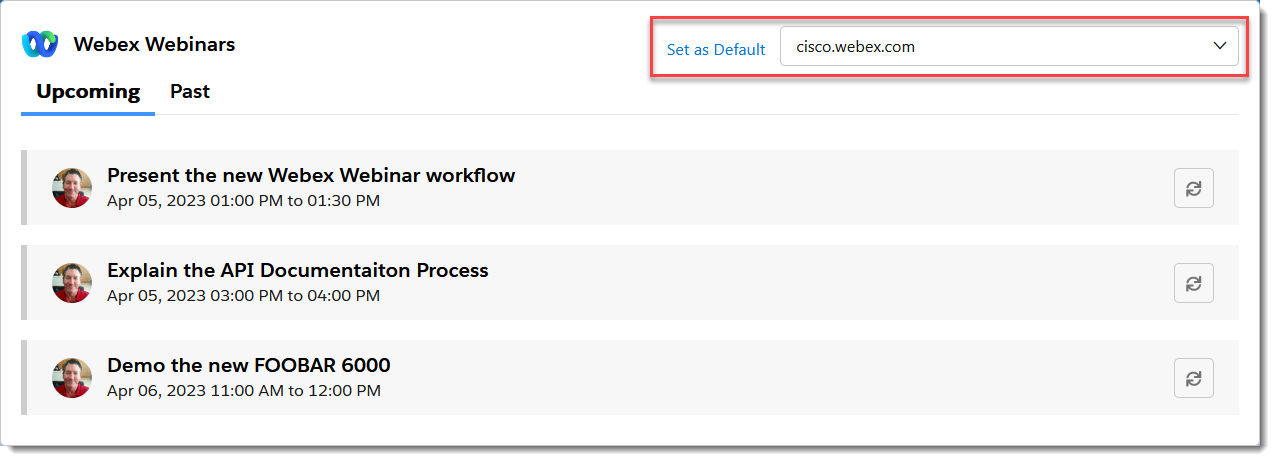
- 開催予定 または過去 のウェビナーのいずれかを選択します。
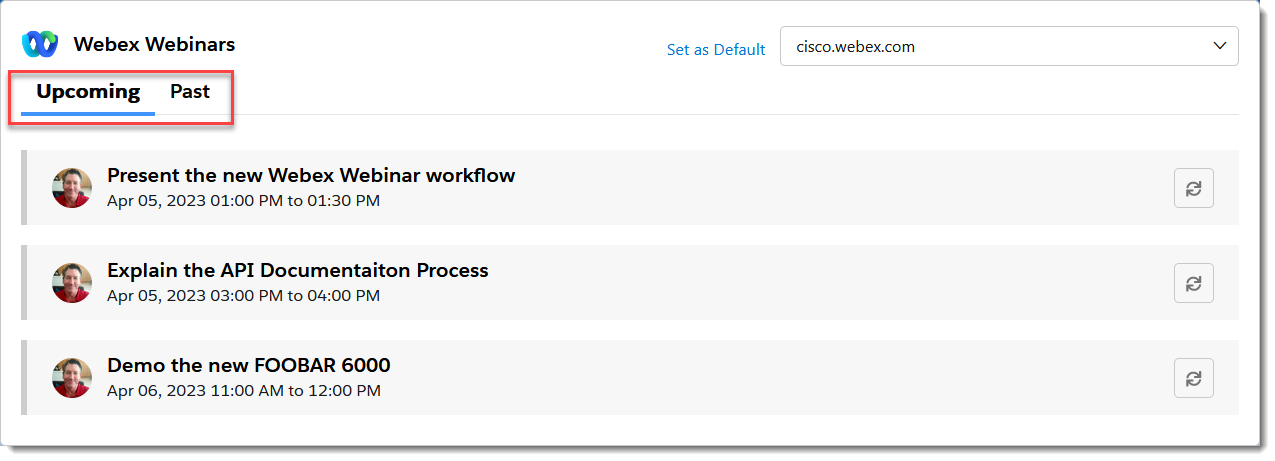
- インポートするデータのウェビナーの隣にある [インポート] ボタンをクリックします。
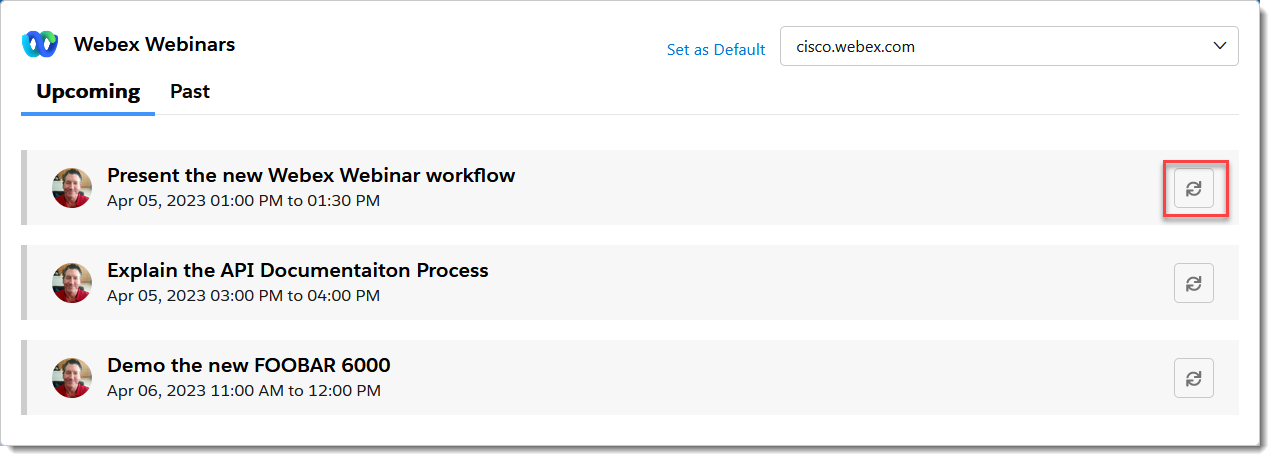
- 必要に応じて、[インポート ]ダイアログで既存のキャンペーンを検索するか、+ をクリックして、ウェビナー データをインポートする新しいキャンペーンを作成します。
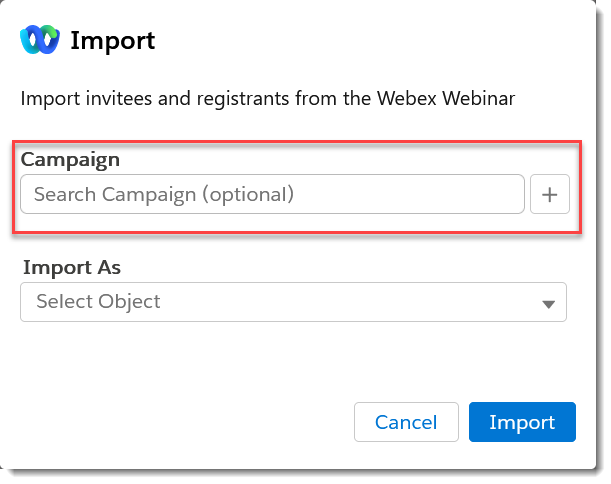
注意: 新しいキャンペーンを作成するには、適切な Salesforce 権限が必要です。
- 開催予定 のウェビナーからデータをインポートする場合は、[名前をインポート ] から Salesforce オブジェクトのタイプを選択し、[インポート] をクリックします。
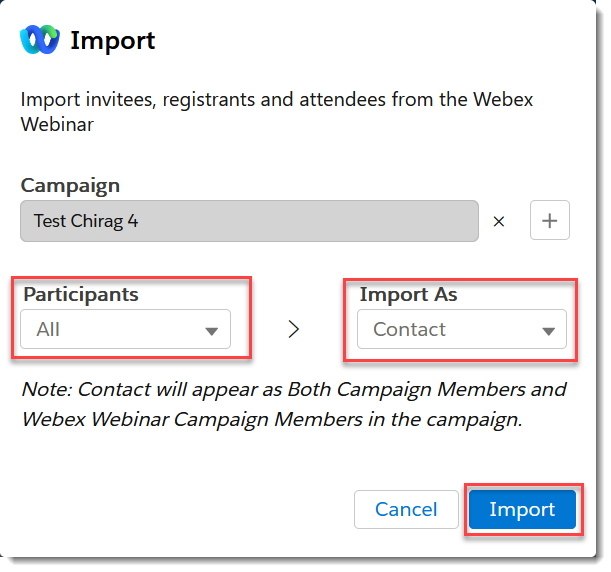
以下のImport As の注釈は、管理者がマップしたインポート設定に応じて、インポートされた情報がキャンペーンに表示される場所を示します。 - 過去 のウェビナーからデータをインポートする場合は、インポートするウェビナー参加者 レコード(すべて、出席者、または非表示)のステータスを選択し、名前を付けてインポートからSalesforceオブジェクトのタイプを選択できます。インポートをクリックします。
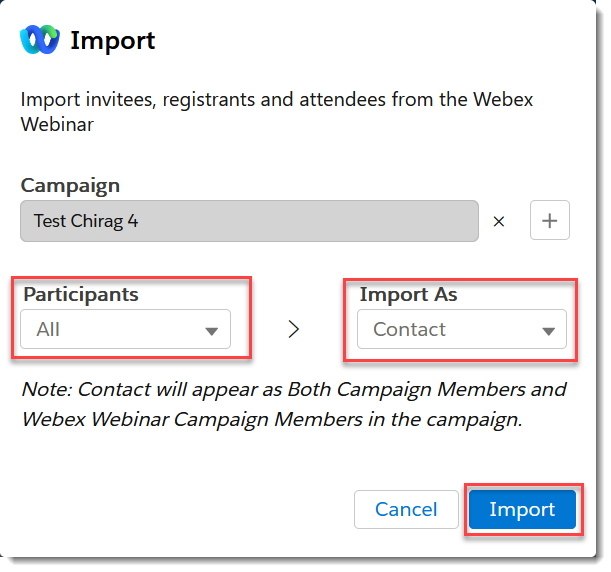
以下のImport As の注釈は、管理者がマップしたインポート設定に応じて、インポートされた情報がキャンペーンに表示される場所を示します。
- 開催予定 のウェビナーからデータをインポートする場合は、[名前をインポート ] から Salesforce オブジェクトのタイプを選択し、[インポート] をクリックします。
- インポートが完了すると、データがインポートされていることを示すバナーが表示され、通知を受け取ります。

- インポート プロセスは、成功、部分的に失敗、失敗したインポートを含むすべてのインポートに対してカンマ区切り値(CSV)レポート ファイルを生成します。レポートには、各失敗または成功の詳細が記載され、インポートされた各行のマッピングされた Salesforce レコードへのリンクが含まれます。[レポートのダウンロード ] を選択して、CSV レポートをダウンロードして確認します。
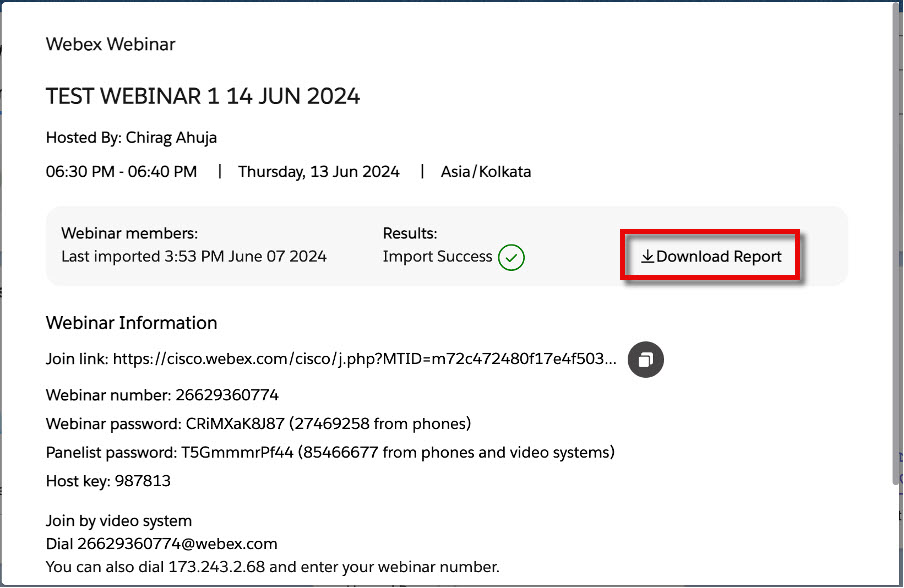
-
ウェビナー データは、選択した Salesforce オブジェクト タイプとしてインポートされます。インポート中にキャンペーンが選択されている場合や、管理者がウェビナー データのインポートをどのように設定したかに応じて、Salesforce Campaign タブの Webex ウェビナー キャンペーン メンバー または キャンペーンメンバー パネルで使用できます。
上記の例から、ウェビナー データは Salesforce Contact オブジェクトとしてインポートされ、メモで説明されているように、[キャンペーンメンバー] および [Webex ウェビナー キャンペーンメンバー ] パネルの両方で利用できます ([キャンペーンメンバー ] パネルのみが以下に表示されます)。